
Turinys
Be „Wi-Fi“, taip pat yra dar viena funkcija ar paslauga, kuri turi būti įgalinta naujajame „Samsung Galaxy S20“ išmaniajame telefone per pradinę sąranką. Tai yra „Find My Mobile“ paslauga. Jei jums reikia pagalbos, kaip pradėti, aš parengiau paprastą asmeninių nuorodų vadovą. Čia pateikiama nesudėtinga pamoka, kaip suaktyvinti „Find My Mobile Remote Control“ galaxy s20.
„Find My Mobile“ yra paslauga, kuri yra specialiai suprogramuota atsekti pamestą „Samsung“ išmanųjį telefoną. Kad galėtumėte naudotis šia paslauga, „Find My Mobile“ taip pat turi būti suaktyvinta įrenginyje. Kai įgalinta, galite surasti pamestą ar pavogtą „Samsung“ išmanųjį telefoną, sukurti atsarginę išsaugotos informacijos kopiją „Samsung Cloud“, užrakinti ekraną, ištrinti įrenginį ir net blokuoti neteisėtą prieigą prie „Samsung Pay“ nuotoliniu būdu.
Galite nustatyti paskyrą išmaniajame „Galaxy“ telefone arba prisijungti prie „Samsung“ paskyros žiniatinklio naršyklėje. Jei nuspręsite naudoti pastarąjį, tiesiog apsilankykite šios svetainės URL: findmymobile.samsung.com.
Norėdami nustatyti „Find My Mobile“ ir suaktyvinti jo nuotolinio valdymo funkciją telefone, tiesiog skaitykite toliau pateiktą išsamų vadovą.
Paprasti veiksmai norint suaktyvinti „Find My Mobile Remote Control“ funkciją „Galaxy S20“
Reikalingas laikas: 8 minutės
Šie veiksmai padės nustatyti ir suaktyvinti „Find My Mobile“ naujajame „Samsung Galaxy S20“ ragelyje. Apsvarstykite tai tarp pirmųjų funkcijų, kurias galite įjungti telefone pradinės sąrankos metu. Tai labai rekomenduojama, norint užtikrinti, kad turėsite prieigą prie jo net tada, kai jis bus ne vietoje ar pavogtas. Nedvejodami pradėkite, kai būsite pasirengę įgalinti šią funkciją.
- Atidarykite „Apps“ ekraną, tada palieskite „Settings“.
Norėdami tai padaryti, tiesiog braukite aukštyn iš pagrindinio ekrano apačios, tada slinkite į dešinę arba kairę, kad rastumėte Nustatymai piktogramą.

- Meniu Nustatymai slinkite žemyn ir palieskite Biometriniai duomenys ir sauga.
Tai suteiks jums prieigą prie tvarkomų telefono saugos funkcijų, įskaitant „Find My Mobile“.
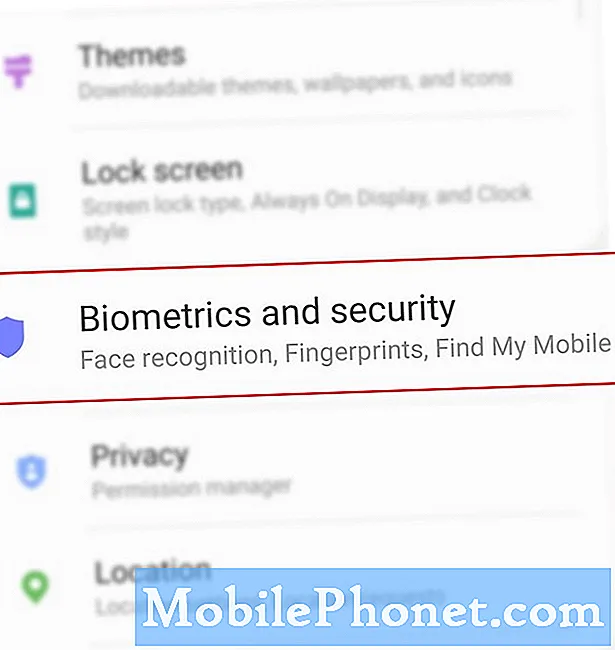
- Slinkite žemyn ir palieskite „Find My Mobile“.
Bus rodomas meniu „Rasti mano mobilųjį nustatymą“.
Norėdami įjungti funkciją, tiesiog palieskite jungiklį Išjungta, kad jį įjungtumėte. Jungiklis tampa mėlynas, kai funkcija įjungta.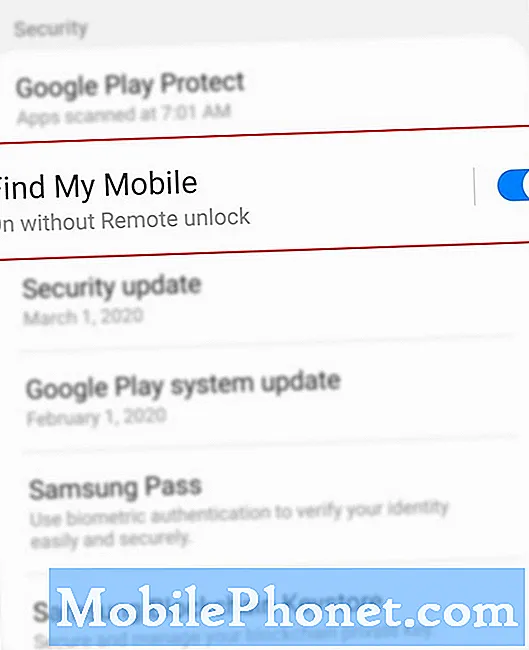
- Jei būsite paraginti, prisijunkite prie „Samsung“ paskyros, kad galėtumėte toliau naudotis „Find My Mobile“ paslauga.
Tiesiog įveskite el. Pašto adresą arba telefono numerį, susietą su jūsų „Samsung“ paskyra.
Jei dar neturite paskyros, tiesiog palieskite mygtuką Sukurti paskyrą.Prisijungę prie „Samsung“ paskyros, jūs visi pasiruošę naudoti „Find My Mobile“, kad surastumėte, paskambintumėte ar nuotoliniu būdu valdytumėte pamestą ar pavogtą „Samsung Galaxy“ telefoną.

- Norėdami suaktyvinti „Find My Mobile Remote Control“ funkciją, grįžkite į Programos ekraną, tada palieskite Nustatymai-> Biometrija ir sauga-> Rasti mano mobilųjį telefoną meniu ir palieskite šalia esantį jungiklį Nuotolinis atrakinimas įgalinti funkciją.
Jei būsite paraginti sukurti savo šablono atsarginę kopiją, palieskite Sutinku, tada nubrėžkite savo piešinį. Tada bus įjungtas nuotolinio atrakinimo jungiklis.
Įjungę šią funkciją, savo telefoną galėsite valdyti nuotoliniu būdu naudodamiesi „Samsung“ paskyra. Jums tereikia interneto ryšio.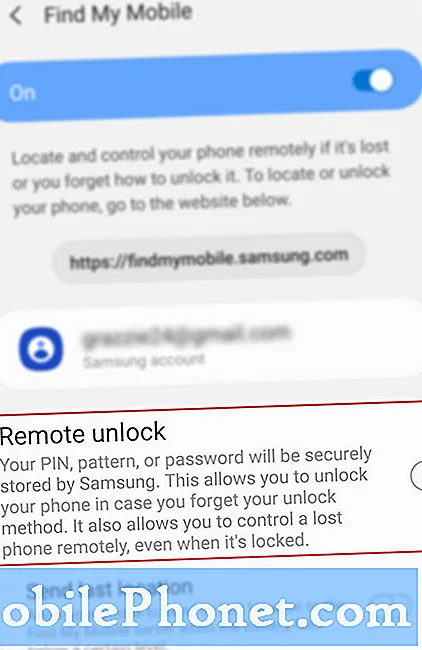
Įrankiai
- „Android 10“, viena sąsaja 2.0 ir naujesnė
Medžiagos
- „Galaxy S20“, „Galaxy S20 Plus“, „Galaxy S20 Ultra“
Taip pat palieskite, kad įgalintumėte parinktį Siųsti paskutinę vietą. Tai padarius, jūsų prietaisas galės nusiųsti paskutinę vietą į „Find My Mobile“ serverį, kai išsikrauna baterija.
Naudodamiesi šiais nustatymais, galite būti tikri, kad turėsite prieigą prie savo naujojo „Galaxy S20“ ragelio bet kada ir bet kur.
Kol jūsų prietaisas yra prijungtas arba prisijungęs, galite naudoti „Find My Mobile“, kad surastumėte savo įrenginį, paskambintumėte, užrakintumėte ir atrakintumėte, sukurtumėte atsarginę turinio kopiją, išvalytumėte visus duomenis, gautumėte numerius iš skambučių ir pranešimų. Taip pat yra funkcija, skirta pailginti akumuliatoriaus veikimo laiką, nuotoliniu būdu įjungiant itin ar maksimaliai energiją taupantį režimą. Ši funkcija reikalinga norint išsaugoti ir pailginti telefono baterijos veikimo laiką, taigi turėsite daugiau laiko prieigai prie jo ir jo valdymui nuotoliniu būdu.
„Find My Mobile“ prilygsta „Google“ programai „Find My Device“, kurią galima atsisiųsti per „Play“ parduotuvę.
Ir tai apima viską šioje pamokoje. Prašome nuolat skelbti, jei norite gauti išsamesnių pamokų, patarimų ir gudrybių, kurios padės jums kuo geriau išnaudoti naująjį „Samsung galaxy s20“ išmanųjį telefoną.
Taip pat galite patikrinti mūsų „YouTube“ kanalas norėdami peržiūrėti daugiau išmaniųjų telefonų vaizdo įrašų ir trikčių šalinimo vadovų.
TAIP PAT SKAITYKITE: Kaip atpažinti „Galaxy S20“ šlamšto ir sukčių skambintojus


